答案:Excel公式不显示结果通常因单元格格式为文本、启用了“显示公式”模式、计算选项设为手动或公式前有空格。解决方法依次为:将格式改为常规并重按Enter;关闭“显示公式”(快捷键Ctrl+~);设置计算选项为自动;检查并删除公式前多余字符。
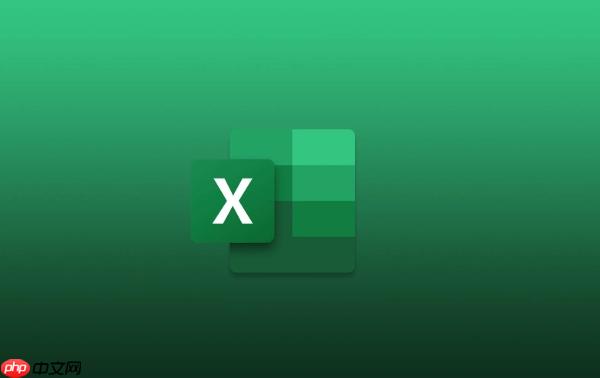
Excel公式不显示结果,这情况多半不是你的公式本身有语法错误,而是Excel的显示模式、单元格格式或者计算选项出了岔子。核心问题通常在于Excel没有将单元格内容识别为需要计算的公式,或者它被指示去显示公式文本而非计算结果。
遇到Excel公式不显示结果,别急着怀疑人生,通常有以下几个地方可以排查:
检查单元格格式: 这是最常见的原因。如果单元格被设置为“文本”格式,Excel会把所有输入都当作纯文本处理,包括以等号开头的公式。
Enter
F2
Ctrl + Enter
检查“显示公式”模式: Excel有一个“显示公式”的功能,开启后,所有单元格都会显示其内部的公式文本,而不是计算结果。这在调试公式时很有用,但如果意外开启,就会导致“不显示结果”的假象。
Ctrl + ~
检查计算选项: Excel的计算模式可以是“自动”或“手动”。如果设置为“手动”,那么当你更改数据或公式时,Excel不会自动更新计算结果,除非你手动触发。
检查公式前是否有空格或特殊字符: 有时在复制粘贴公式时,或者不小心在等号
=
'
Enter
工作表保护: 如果工作表被保护,并且在保护设置中禁止了对单元格的编辑,那么公式可能无法正常工作或显示。
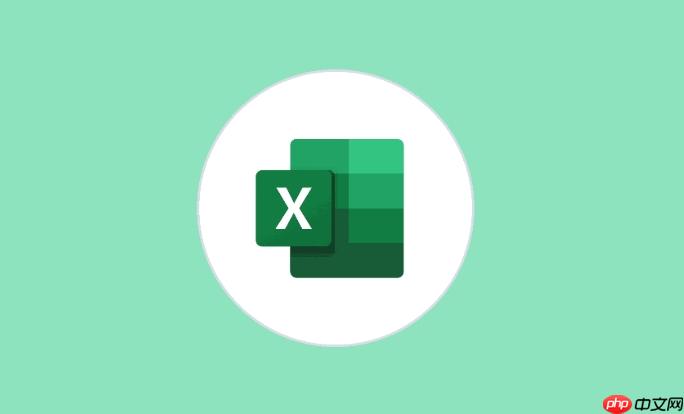
“突然”不显示结果,这听起来就有点蹊跷,往往不是公式本身的问题,更像是环境或设置被无意中改变了。我遇到过几次,通常是以下几种情况:
首先,最常见的就是前面提到的“显示公式”模式被意外开启。这可能是在不经意间按到了
Ctrl + ~
其次,单元格格式被更改。这可能不是你主动改的,而是从某个外部系统导入数据时,数据源的格式就自带了“文本”属性,或者在粘贴数据时,选择了“只粘贴值”以外的选项,结果连带着格式也变了。比如你从网页上复制了一段带有数字的表格,Excel有时会很“智能”地把它们识别成文本,即使看起来是数字。当你再在这些文本数字上引用公式时,就可能因为类型不匹配而出现问题,甚至直接不显示结果。
再者,工作簿的计算选项被调整为“手动”。这种情况多发生在多人协作或处理大型复杂文件时。为了避免每次改动都触发漫长的计算过程,有人可能会暂时设置为手动计算。如果你接手这样的文件,或者在某个不经意的操作中切换了模式,公式就不会自动更新了。我曾经在一个财务报表里遇到过,改了源数据,结果报表没变,查了半天才发现是计算模式被改了。
最后,可能是一些宏或VBA代码在后台运行,它们可能暂时修改了Excel的显示或计算行为。虽然不常见,但在高度自定义的工作簿中,这也是一个潜在因素。

除了不显示结果,Excel公式在计算时还可能出现各种错误值,这些错误值通常以
#
#VALUE!
=A1+B1
#DIV/0!
=A1/B1
#NAME?
SUM
SUUM
#REF!
=SUM(A1:A5)
#N/A
VLOOKUP
MATCH
#NUM!
SQRT(-1)
#NULL!
=SUM(A1:A5 C1:C5)
理解这些错误类型,能帮助你更快地定位问题所在,而不是漫无目的地检查。

预防胜于治疗,尤其是在处理复杂的Excel工作表时。一些好的习惯和技巧能大大减少公式出错的几率。
保持单元格格式的一致性: 从一开始就规范数据的输入格式。如果某个列应该全是数字,就确保它真的是数字格式,而不是文本。对于那些混合了数字和文本的列,如果需要计算,考虑使用
VALUE()
TEXT()
=VALUE(A1)
分步构建复杂公式: 遇到特别长的嵌套公式,不要一口气写完。先写最内层的部分,确保它能正确返回结果,然后逐步向外层扩展。或者,将复杂公式拆分成多个辅助列,每个辅助列计算公式的一部分,这样不仅容易调试,也方便其他人理解。
使用命名区域: 为经常引用的单元格或区域创建命名。比如,将销售数据区域命名为“SalesData”。这样,你的公式会从
=SUM(Sheet1!$B$2:$B$100)
=SUM(SalesData)
#REF!
利用条件格式突出显示异常值: 为那些可能导致公式出错的单元格设置条件格式。例如,如果某个列应该全是数字,但偶尔混入了文本,你可以设置一个条件格式,当单元格内容是文本时,将其背景色标红。这能帮助你一眼发现潜在的问题数据。
善用错误处理函数: 对于查找类函数(如
VLOOKUP
#N/A
IFERROR()
=IFERROR(VLOOKUP(A1,B:C,2,FALSE),"未找到")
定期检查计算选项: 养成习惯,在开始处理一个新工作簿或接手他人的文件时,快速检查一下“公式”选项卡下的“计算选项”,确保它是“自动”模式,除非你有意为之。
备份工作簿: 这是一个老生常谈但极其重要的建议。在进行大规模修改或尝试复杂公式之前,先保存一个副本。这样,即使公式搞砸了,你也可以回到之前的版本,不至于前功尽弃。我个人经常在关键修改前,会另存一个版本,文件名加上日期和“_before_change”之类的标记。
这些小习惯和技巧,看起来可能有些繁琐,但在实际工作中,它们能帮你省下大量排查错误的时间和精力。毕竟,Excel的魅力就在于它的强大和灵活,但这种灵活也意味着你需要一些规范来驾驭它。
以上就是excel公式不显示结果怎么解决的详细内容,更多请关注php中文网其它相关文章!

全网最新最细最实用WPS零基础入门到精通全套教程!带你真正掌握WPS办公! 内含Excel基础操作、函数设计、数据透视表等




Copyright 2014-2025 https://www.php.cn/ All Rights Reserved | php.cn | 湘ICP备2023035733号